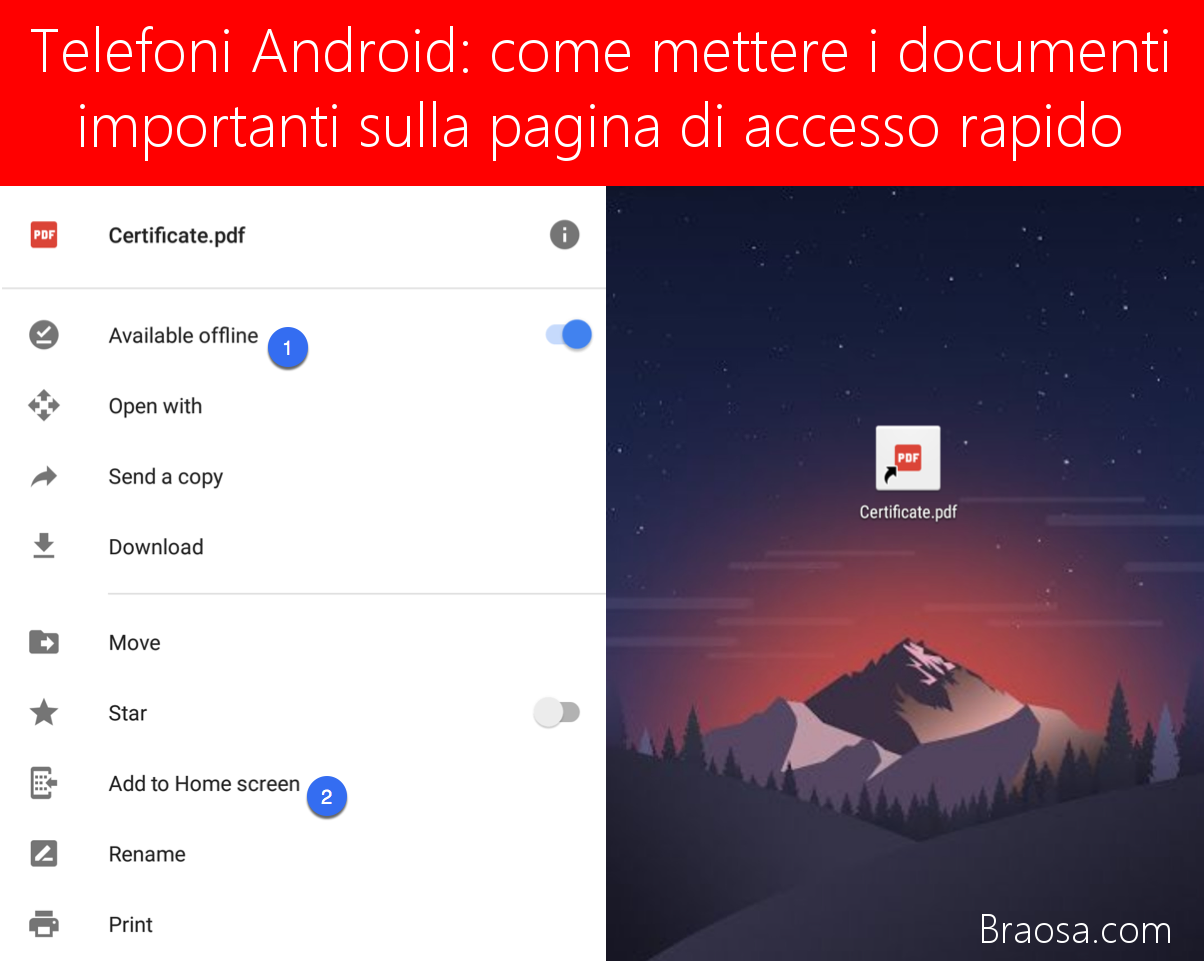
Sei al banco del check-in, c'è una lunga fila di persone e la signorina dall'altra parte ti ha appena chiesto di presentare una copia digitale di alcuni documenti per la verifica. Ti ricordi di aver salvato quel file sul tuo telefono Android ma non ricordi esattamente dove lo hai inserito? Forse il file si trova nella tua posta in arrivo di Gmail o in Google Drive o si trova sulla scheda SD?
La localizzazione dei file sul tuo telefono cellulare non è sempre semplice, soprattutto quando sei di fretta, e questo è esattamente il punto in cui Google Drive può aiutarti.
Come creare scorciatoie di file su Android Phone
Puoi caricare il file su Google Drive, quindi aprire il file all'interno dell'app Drive sul tuo telefono Android e toccare "Aggiungi alla schermata Home" per creare un collegamento a quel file nella schermata iniziale. Dovresti anche controllare l'opzione "Disponibile offline" in modo che il collegamento al file funzioni anche quando sei fuori dalla copertura.
Se desideri inserire collegamenti a più documenti nella schermata iniziale, è consigliabile creare una cartella in Google Drive e quindi creare un collegamento. A differenza dei file, non è possibile rendere offline un'intera cartella in Drive.
L'app Dropbox per Android ti consente anche di creare scorciatoie per le cartelle tramite i widget. Toccare a lungo un'area vuota della schermata iniziale, trascinare il widget della cartella Dropbox e selezionare la cartella per la quale si desidera creare il collegamento.
Tieni presente che l'opzione per aggiungere file alla schermata iniziale è disponibile solo nell'app Google Drive ma non in Docs, Slides or Sheets. Se desideri creare una scorciatoia per i tuoi documenti "in corso" che potrebbero servirti a breve sullo schermo di Android, dovresti farlo all'interno dell'app Drive e non nell'app Slides.
Potrebbero interessarti:
- Come impedire a certe APP di mostrare contenuti nella ricerca Spotlight dell'iPhone
- Come impedire all'iPhone di connettersi da solo ad una rete Wi-Fi non autorizzata
- Come aggiungere facilmente suonerie personalizzate sull,iPhone
- Come nascondere le notifiche sesibili dalla schermata di blocco dell'iPhone
- Come vedere tutte le App che ho scaricato nel moio iPhone o iPad
- iPhone X iPhone 8 Plus iPhone 8 quale conviene comprare
- Come modificare i suoni di notifica messaggio sull'iPhone
- Come regolare il volume e la suoneria con i pulsanti dell'iPhone




